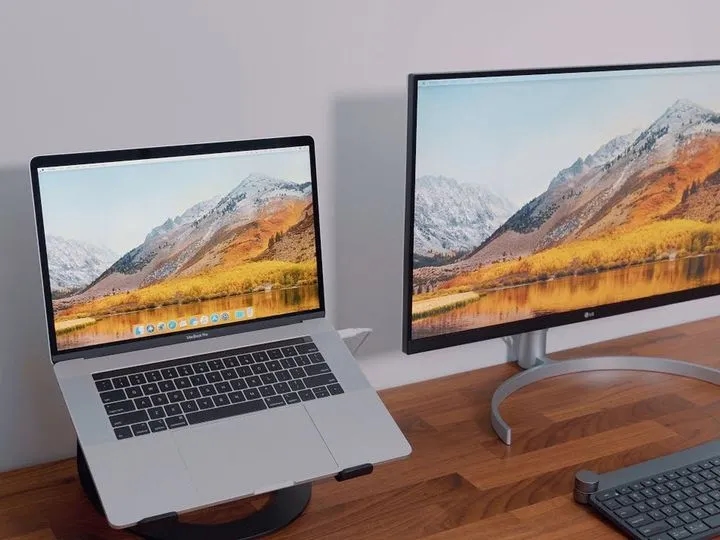Niezależnie od tego, czy masz nową kartę graficzną, czy wymieniasz stary monitor na nowy, nasze wskazówki pomogą Ci uniknąć typowych błędów i zapewnią, że Twój sprzęt będzie działał na najwyższym poziomie. Skupimy się na różnych typach złączy, prawidłowym podłączeniu kabli oraz konfiguracji systemu, aby zapewnić optymalne działanie Twojego zestawu.
Najważniejsze informacje:- Przed podłączeniem monitora wyłącz komputer i monitor dla bezpieczeństwa.
- Zidentyfikuj odpowiedni port na karcie graficznej (HDMI, DisplayPort lub DVI).
- Upewnij się, że kabel jest kompatybilny z portami w karcie graficznej i monitorze.
- Podłącz kabel pewnie, ale delikatnie, unikając użycia nadmiernej siły.
- Po podłączeniu, włącz sprzęt i skonfiguruj ustawienia wyświetlania w systemie operacyjnym.
- Zaktualizuj sterowniki karty graficznej NVIDIA dla optymalnej wydajności.
- Sprawdź jakość połączenia, testując obraz na różnych aplikacjach.
- W przypadku problemów, sprawdź połączenia i ustawienia systemowe.
Przygotowanie do podłączenia monitora: Co musisz wiedzieć?
Jak podłączyć monitor do karty graficznej NVIDIA to pytanie, które często zadają sobie użytkownicy komputerów. Prawidłowe połączenie jest kluczowe dla uzyskania optymalnej jakości obrazu i wydajności systemu. Karty graficzne NVIDIA oferują różne opcje podłączenia, co pozwala na dostosowanie konfiguracji do indywidualnych potrzeb.
Przed rozpoczęciem procesu podłączania monitora do karty NVIDIA, warto zapoznać się z dostępnymi typami złączy i kompatybilnością sprzętu. Właściwe przygotowanie pozwoli uniknąć potencjalnych problemów i zapewni płynną instalację monitora NVIDIA. Pamiętaj, że inwestycja czasu w zrozumienie procesu zaowocuje lepszymi efektami wizualnymi i stabilnością systemu.
Lista niezbędnych narzędzi i akcesoriów
- Kabel połączeniowy (HDMI, DisplayPort lub DVI)
- Karta graficzna NVIDIA
- Monitor kompatybilny z kartą graficzną
- Śrubokręt (opcjonalnie, do zabezpieczenia połączenia)
- Adapter (jeśli porty w karcie i monitorze się różnią)
- Ściereczka do czyszczenia portów
- Instrukcja obsługi karty graficznej i monitora
Czytaj więcej: Zakrzywiony monitor - czy warto? Zalety i wady dla graczy
Rodzaje złączy w kartach NVIDIA: Wybierz odpowiednie
Karty graficzne NVIDIA oferują różnorodne opcje połączeń, co pozwala na elastyczną konfigurację monitora z kartą graficzną. Najpopularniejsze typy złączy to HDMI, DisplayPort i DVI. Każde z nich ma swoje unikalne cechy i zastosowania.
HDMI (High-Definition Multimedia Interface) to wszechstronne złącze, które przenosi zarówno sygnał wideo, jak i audio. Jest powszechnie stosowane w nowoczesnych monitorach i telewizorach. DisplayPort to zaawansowane złącze, które oferuje wysoką przepustowość, idealne dla monitorów o wysokiej rozdzielczości i częstotliwości odświeżania.
DVI (Digital Visual Interface) to starszy standard, ale wciąż popularny w niektórych monitorach. Występuje w kilku wariantach, w tym DVI-D (tylko cyfrowy) i DVI-I (cyfrowy i analogowy). Wybór odpowiedniego złącza zależy od specyfikacji Twojego monitora i preferencji dotyczących jakości obrazu.
Tabela porównawcza złączy: Zalety i ograniczenia

| Typ złącza | Jakość obrazu | Maks. częstotliwość odświeżania | Kompatybilność |
| HDMI | Wysoka (4K) | 120 Hz | Szeroka |
| DisplayPort | Bardzo wysoka (8K) | 240 Hz | Średnia |
| DVI | Dobra (2K) | 60 Hz | Ograniczona |
Krok 1: Wyłączanie sprzętu dla bezpiecznego podłączenia
Przed rozpoczęciem podłączania monitora do karty NVIDIA, kluczowe jest wyłączenie zarówno komputera, jak i monitora. To proste działanie zapobiega potencjalnym uszkodzeniom sprzętu i zapewnia bezpieczeństwo podczas instalacji. Pamiętaj, aby odłączyć również kabel zasilający od gniazdka elektrycznego, co dodatkowo zwiększy bezpieczeństwo procesu podłączania.
Krok 2: Lokalizacja odpowiedniego portu na karcie graficznej
Zlokalizowanie właściwego portu na karcie graficznej NVIDIA to kluczowy etap w procesie instalacji monitora NVIDIA. Przyjrzyj się uważnie tylnej części obudowy komputera, gdzie znajdują się porty karty graficznej. Zazwyczaj są one umieszczone poziomo i mogą być oznaczone kolorami lub ikonami.
Jeśli masz trudności z identyfikacją portów, skorzystaj z instrukcji obsługi karty graficznej. Pamiętaj, że niektóre karty NVIDIA mogą mieć kilka portów tego samego typu, co daje większą elastyczność w konfiguracji monitora z kartą graficzną. Wybierz port, który najlepiej odpowiada Twoim potrzebom i specyfikacji monitora.
Krok 3: Podłączanie kabla do karty graficznej: Technika
Teraz, gdy znalazłeś odpowiedni port, czas na podłączenie monitora do karty graficznej NVIDIA. Weź kabel i delikatnie wsuń go do portu, uważając na prawidłowe ułożenie wtyczki. Nie używaj nadmiernej siły - jeśli czujesz opór, sprawdź, czy wtyczka jest odpowiednio ustawiona. Prawidłowe podłączenie powinno być płynne i nie wymagać dużego nacisku.
Krok 4: Zabezpieczenie połączenia: Unikaj uszkodzeń
Po podłączeniu monitora do karty NVIDIA, ważne jest zabezpieczenie połączenia. Jeśli Twoje złącze ma śruby zabezpieczające, delikatnie je dokręć, aby zapobiec przypadkowemu wysunięciu kabla. Unikaj jednak zbyt mocnego dokręcania, gdyż może to uszkodzić port lub kabel.
Krok 5: Podłączanie drugiego końca kabla do monitora
Kolejnym krokiem w procesie instalacji monitora NVIDIA jest podłączenie drugiego końca kabla do monitora. Zlokalizuj odpowiedni port na monitorze, który powinien być kompatybilny z wybranym złączem. Delikatnie wsuń wtyczkę do portu, upewniając się, że jest prawidłowo ustawiona. Jeśli monitor ma mechanizm blokujący, zabezpiecz połączenie zgodnie z instrukcją producenta.Krok 6: Włączanie sprzętu i konfiguracja systemu
Po prawidłowym podłączeniu monitora do karty NVIDIA, czas na uruchomienie sprzętu. Włącz najpierw monitor, a następnie komputer. Poczekaj, aż system operacyjny się załaduje. W większości przypadków, Windows automatycznie wykryje nowy monitor i zastosuje podstawowe ustawienia wyświetlacza NVIDIA.
Jeśli system nie wykryje monitora automatycznie, przejdź do ustawień wyświetlacza w systemie Windows. Kliknij prawym przyciskiem myszy na pulpicie i wybierz "Ustawienia wyświetlacza". Tutaj możesz ręcznie wykryć monitor, dostosować rozdzielczość i orientację ekranu. Pamiętaj, że optymalna konfiguracja monitora z kartą graficzną może wymagać kilku prób, aby znaleźć najlepsze ustawienia dla Twojego sprzętu.
Krok 7: Aktualizacja sterowników NVIDIA dla optymalnej wydajności
Kluczowym elementem zapewniającym optymalne działanie połączenia monitora z kartą NVIDIA jest aktualizacja sterowników. Aktualne sterowniki nie tylko poprawiają wydajność, ale także rozwiązują potencjalne problemy kompatybilności. Aby zaktualizować sterowniki, odwiedź oficjalną stronę NVIDIA i pobierz najnowszą wersję dla Twojego modelu karty graficznej.
Po pobraniu sterowników, uruchom instalator i postępuj zgodnie z instrukcjami na ekranie. Proces ten może wymagać restartu komputera. Po zakończeniu aktualizacji, sprawdź ponownie ustawienia wyświetlacza NVIDIA, aby upewnić się, że wszystko działa prawidłowo i wykorzystuje pełen potencjał Twojego sprzętu.
Krok 8: Testowanie połączenia i rozwiązywanie problemów
Po zakończeniu instalacji monitora NVIDIA, ważne jest przetestowanie połączenia. Sprawdź, czy obraz jest wyraźny i czy nie występują artefakty lub migotanie. Uruchom różne aplikacje, w tym gry lub programy graficzne, aby upewnić się, że karta graficzna działa prawidłowo z nowym monitorem.
Jeśli napotkasz problemy, takie jak brak obrazu lub niska jakość wyświetlania, nie panikuj. Najpierw sprawdź, czy wszystkie kable są prawidłowo podłączone. Następnie, upewnij się, że wybrałeś odpowiednie źródło sygnału w menu monitora. Jeśli problem persist, spróbuj zmienić rozdzielczość w ustawieniach systemu lub sprawdź, czy sterowniki są aktualne. W przypadku bardziej skomplikowanych problemów, może być konieczne skonsultowanie się z dokumentacją techniczną lub wsparciem NVIDIA.
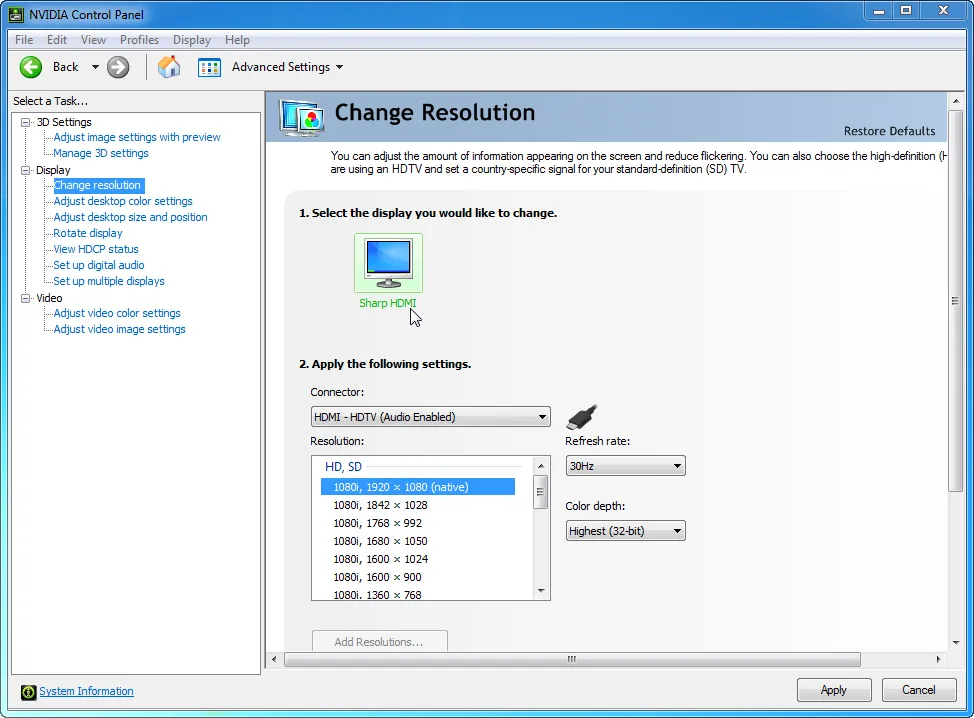
Podłączanie wielu monitorów do karty NVIDIA: Możliwości
Karty graficzne NVIDIA oferują fascynujące możliwości podłączania wielu monitorów. Ta funkcja jest niezwykle przydatna dla profesjonalistów, graczy i wszystkich, którzy cenią sobie zwiększoną przestrzeń roboczą. Większość nowoczesnych kart NVIDIA pozwala na podłączenie od 2 do 4 monitorów jednocześnie, w zależności od modelu.
Aby skonfigurować wiele monitorów, powtórz proces podłączania dla każdego z nich, wykorzystując dostępne porty na karcie graficznej. Po fizycznym podłączeniu, system Windows zazwyczaj automatycznie wykryje nowe wyświetlacze. W ustawieniach wyświetlacza możesz dostosować układ ekranów, wybierając między rozszerzeniem pulpitu, duplikowaniem obrazu lub kombinacją tych opcji. Pamiętaj, że konfiguracja monitora z kartą graficzną w przypadku wielu wyświetlaczy może wymagać dodatkowej mocy obliczeniowej, szczególnie przy wysokich rozdzielczościach lub częstotliwościach odświeżania.
Efektywne podłączenie monitora: Klucz do wydajności
Prawidłowe podłączenie monitora do karty graficznej NVIDIA to kluczowy element w optymalizacji wydajności komputera. Proces ten, choć może wydawać się skomplikowany, składa się z kilku prostych kroków, które obejmują wybór odpowiedniego złącza, bezpieczne podłączenie kabli oraz konfigurację systemu. Aktualizacja sterowników i testowanie połączenia są niezbędne dla zapewnienia optymalnej jakości obrazu i wydajności.
Artykuł podkreśla znaczenie doboru właściwego typu złącza (HDMI, DisplayPort, DVI) w zależności od potrzeb użytkownika i specyfikacji sprzętu. Ponadto, zwraca uwagę na możliwości konfiguracji wielu monitorów, co może znacząco zwiększyć produktywność pracy. Regularne sprawdzanie połączeń i aktualizacja oprogramowania to kluczowe praktyki dla utrzymania systemu w najlepszej kondycji.